Nikon COOLPIX S1100PJ: 1 Выберите нужный снимок в режиме
1 Выберите нужный снимок в режиме : Nikon COOLPIX S1100PJ
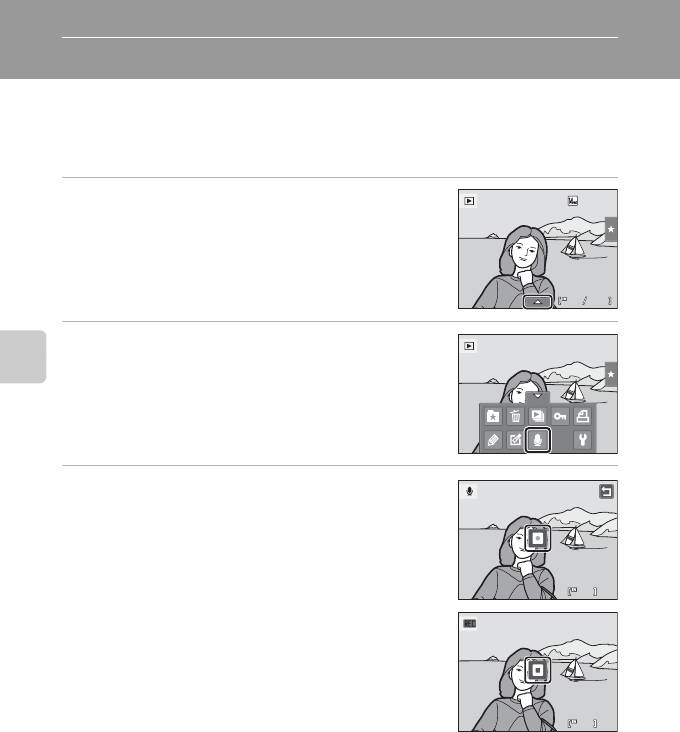
E Звуковые заметки: запись и воспроизведение
Звуковые заметки для снимков можно записывать, пользуясь встроенным
микрофоном фотокамеры.
Запись звуковых заметок
1 Выберите нужный снимок в режиме
0004.
полнокадрового просмотра (A 79) и
коснитесь нижней вкладки.
2 Коснитесь E.
Появится меню записи звуковых заметок.
Дополнительные сведения о просмотре
3 Коснитесь W для записи звуковой заметки.
Запись заканчивается по истечении примерно 20 секунд.
Не прикасайтесь ко встроенному микрофону во время
записи.
Чтобы выйти без записи звуковых заметок, коснитесь J.
Во время записи на мониторе мигает символ o.
Запись заканчивается при касании S.
Когда запись завершится, появится экран воспроизведения
звуковых заметок. Чтобы прослушать звуковую заметку,
воспользуйтесь инструкциями для шага 3 в разделе
"Воспроизведение звуковых заметок" (A 107).
D Дополнительная информация
Для получения дополнительной информации смотрите раздел "Имена файлов снимков, звуковых
файлов и папок" (A 180).
106
0004.
0004.
JPG
JPG
JPG
4
4
4
15/11/2010 15
4
15/11/2010 15
:
30
30
15/11/2010 15
:
30
20s
20s
20s
15s
15s
15s
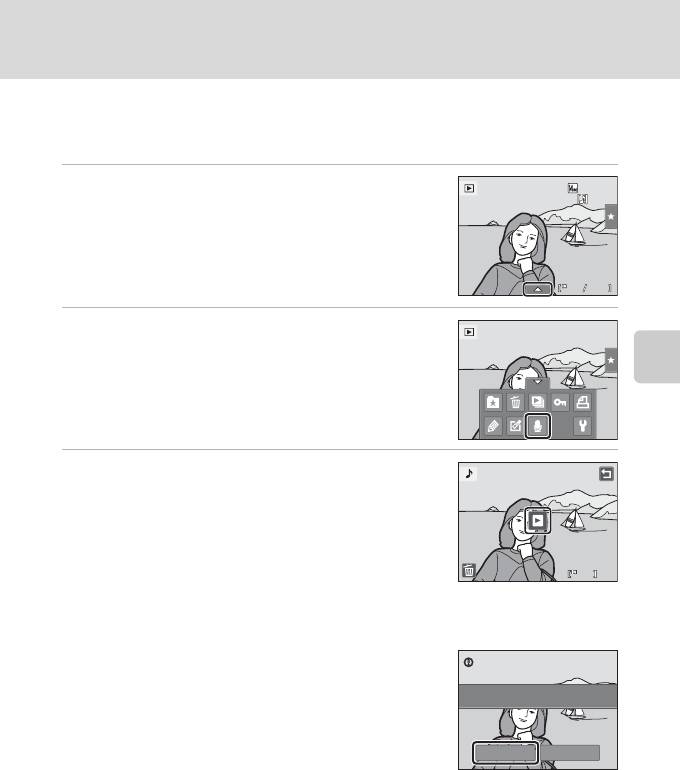
E Звуковые заметки: запись и воспроизведение
Воспроизведение звуковых заметок
Снимки, для которых записаны звуковые заметки, в режиме полнокадрового
просмотра отмечаются значком p.
1 Выберите нужный снимок в режиме
0004.
полнокадрового просмотра (A 79) и
коснитесь нижней вкладки.
2 Коснитесь E.
Откроется экран воспроизведения звуковой заметки.
Дополнительные сведения о просмотре
3 Коснитесь R для прослушивания звуковой
заметки.
Коснитесь S, чтобы остановить прослушивание.
Коснитесь X во время прослушивания, чтобы
отрегулировать уровень громкости.
Во время воспроизведения индикатор f мигает.
Чтобы выйти без воспроизведения звуковых заметок, коснитесь J.
Удаление звуковых заметок
Коснитесь E в шаге 3 раздела "Воспроизведение
звуковых заметок". Коснитесь Да, чтобы удалить только
звуковую заметку.
B Звуковые заметки. Примечания
• При удалении снимка с записанной звуковой заметкой будут удалены и снимок, и его звуковая
заметка.
• Если для текущего снимка звуковая заметка уже записана, то для записи новой необходимо
предварительно удалить существующую.
• С помощью фотокамеры COOLPIX S1100pj не удастся записать звуковую заметку для снимков,
выполненных с помощью фотокамеры другой марки или модели.
107
0004.
0004.
JPG
JPG
JPG
4
4
4
15/11/2010 15
4
15/11/2010 15
:
30
30
15/11/2010 15
:
30
6s
6s
6s
Данные будут удалены.
Согласны?
Да Нет
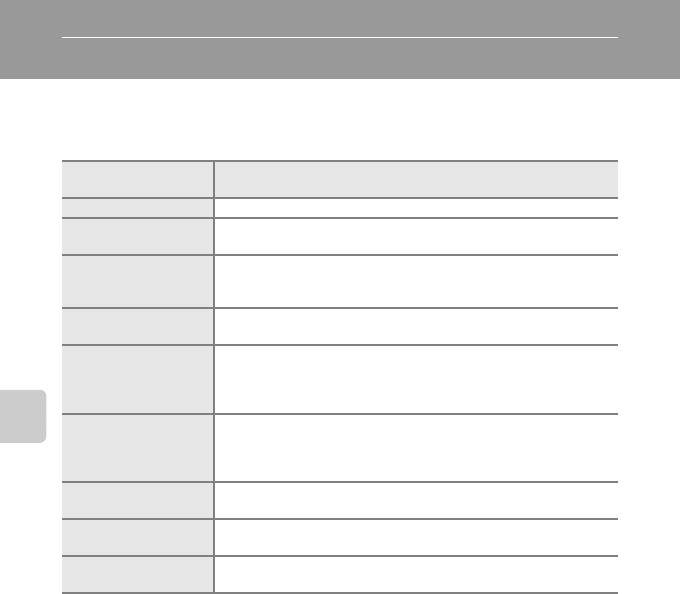
Редактирование снимков
Функции редактирования
С помощью фотокамеры COOLPIX S1100pj снимки можно редактировать и
сохранять их как отдельные файлы (A 180). Доступны следующие функции
редактирования.
Функция
Описание
редактирования
Рисование (A 110) Рисование на снимках и украшение снимков.
Быстрая обработка
Простое создание отредактированных копий с усилением
(A 113)
контраста и насыщенности.
При помощи этой функции можно создать копию текущего снимка
D-Lighting (A 114)
с повышенной яркостью и контрастностью, увеличив яркость
темных участков снимка.
Растяжение текущего снимка по горизонтали для того, чтобы
Растянуть (A 115)
объект съемки выглядел более худым или более полным.
Отрегулируйте перспективу снимков, выполненных в
Управл. перспективой
горизонтальной ориентации. Применение управления
(A 116)
перспективой, доступного с шифт-объективом. Эта функция
подходит для съемки зданий и архитектуры.
Применение разнообразных эффектов с помощью цифрового
Эфф. фильтров
фильтра. Доступны следующие эффекты: Параметры цвета,
Редактирование снимков
(A 117)
Софт-фильтр, Выборочный цвет, Лучи, "Рыбий глаз" и
Эффект миниатюры.
"Глянцевое" ретушир.
Смягчение тона кожи лица, а также уменьшение визуального
(A 119)
размера лица при увеличении размера глаз.
Уменьшить снимок
При помощи этой функции можно создавать уменьшенные копии
(A 121)
снимков для отправки по электронной почте.
Кадрирование
Обрезка части снимка. Используется для увеличения объекта или
(A 122)
создания композиции.
Для получения дополнительной информации о функции поворота снимка см. стр.
105.
B Примечания о редактировании снимков
• Снимки, сделанные при установке для параметра Режим изображения (A 39) значения
p 3968×2232, отредактировать не удастся.
• Функции редактирования фотокамеры COOLPIX S1100pj не удастся использовать для снимков,
выполненных с помощью цифровой фотокамеры другой марки или модели.
• Если на снимке не распознаются лица, не удастся создать копию с помощью функции "глянцевого"
ретуширования (A 119).
• Отредактированные копии снимков, созданных с помощью фотокамеры COOLPIX S1100pj, могут
неправильно отображаться на другой модели цифровой фотокамеры. Кроме того, возможно, что их
не удастся перенести на компьютер с помощью иной модели фотокамеры.
• Если во внутренней памяти или на карте памяти не достаточно места для хранения
отредактированных копий, функции редактирования недоступны.
108
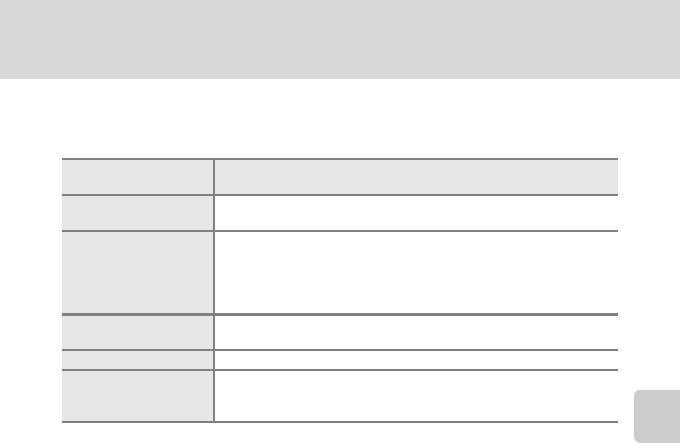
Функции редактирования
C Ограничения на редактирование снимков
Если требуется дальнейшее изменение отредактированного снимка с помощью другой функции
редактирования, ознакомьтесь со следующими ограничениями.
Используемая функция
Добавляемая функция редактирования
редактирования
Можно добавить функции рисования, уменьшенного снимка и
Рисование
кадрирования.
Быстрая обработка
D-Lighting
Можно добавить функции рисования, уменьшенного снимка,
Растянуть
"глянцевого" ретуширования и кадрирования.
Управл. перспективой
Эфф. фильтров
Можно добавить функции редактирования, кроме "глянцевого"
"Глянцевое" ретушир.
ретуширования.
Уменьшить снимок Невозможно добавить другую функцию редактирования.
Невозможно добавить другую функцию редактирования. Однако
Кадрирование
функцию рисования можно применить к кадрированным копиям,
сохраненным с размером изображения 640 480 пикселей или больше.
• Копии, созданные с помощью функции редактирования (кроме функции рисования), можно
Редактирование снимков
редактировать с помощью той же функции редактирования.
• При совместном использовании функций уменьшенного снимка или кадрирования с другими
функциями редактирования функции уменьшенного снимка и кадрирования используйте после
применения других функций редактирования.
• Эффекты обработки, например эффект смягчения тона кожи функции "глянцевого" ретуширования,
можно применить к снимкам, сделанным с использованием функции смягчения тона кожи (A 75).
D Исходные и отредактированные снимки
• При удалении исходных снимков копии, созданные с использованием функций редактирования, не
удаляются. При удалении копий, созданных с использованием функций редактирования, исходные
снимки не удаляются.
• Отредактированные копии снимков сохраняются с теми же датой и временем, что и исходные.
• Параметры оценок (A 97), защиты (A 99) и меток печати (A 101) исходного снимка не
применяются к отредактированным снимкам.
109
Оглавление
- 1 Подключите сетевой шнур, как указано ниже.
- 3 После завершения зарядки извлеките батарею и выньте зарядное
- 1 Откройте крышку батарейного отсека/гнезда
- 1 Для включения фотокамеры нажмите
- 5 Выберите порядок отображения дня, месяца и
- 2 Вставьте карту памяти.
- 1 Для включения фотокамеры нажмите
- 1 Подготовьте фотокамеру к съемке.
- 1 Нажмите спусковую кнопку затвора
- 2 Коснитесь нужного варианта удаления.
- 1 Коснитесь левой вкладки, чтобы отобразить
- 1 Коснитесь нижней вкладки, чтобы отобразить
- 4 Плавно нажмите спусковую кнопку
- 1 Коснитесь нижней вкладки, чтобы отобразить
- 4 Нажмите спусковую кнопку затвора, чтобы
- 1 Коснитесь нижней вкладки, чтобы отобразить
- 1 Воспользуйтесь штативом или другими средствами стабилизации
- 1 Нажмите кнопку A в режиме
- 1 Коснитесь A в режиме съемки.
- 1 Коснитесь o.
- 1 Коснитесь s (Ведение объекта).
- 3 Нажмите спусковую кнопку затвора, чтобы
- 2 Коснитесь нижней вкладки, чтобы отобразить
- 1 Нажмите кнопку A в режиме
- 5 Сделайте следующий снимок.
- 1 Нажмите кнопку A в режиме
- 1 Нажмите кнопку c в режиме
- 1 Отображение снимков в режиме просмотра (A 32), режиме
- 1 Нажмите кнопку c в режиме
- 1 Коснитесь правой вкладки в режиме
- 1 Коснитесь нижней вкладки в режиме
- 1 Выберите снимок, который требуется
- 1 Переключитесь в режим просмотра
- 1 Выберите нужный снимок в режиме
- 4 Включите или выключите печать даты съемки
- 1 Переключитесь в режим просмотра
- 1 Выберите снимок, который требуется
- 1 Выберите нужный снимок в режиме
- 1 Выберите требуемый снимок в режиме
- 4 Коснитесь Да.
- 1 Выберите требуемый снимок в режиме
- 4 Коснитесь Да в окне подтверждения.
- 1 Выберите требуемый снимок в режиме
- 5 Коснитесь Да.
- 1 Выберите требуемый снимок в режиме
- 1 Поверните кнопку зуммирования в
- 1 Включите фотокамеру и переведите ее в
- 1 Выключите фотокамеру. 2 Подключите фотокамеру к телевизору с помощью входящего в
- 2 Убедитесь, что фотокамера выключена. 3 Подключите фотокамеру к компьютеру с помощью USB-кабеля,
- 5 Запустите функцию передачи изображений ViewNX 2 программы
- 1 Выключите фотокамеру. 2 Включите принтер.
- 1 Коснитесь B или C для выбора требуемого
- 6 Коснитесь Начать печать.
- 3 Коснитесь нужного параметра размера
- 5 Начнется печать.
- 1 Коснитесь нижней вкладки в режиме съемки
- 1 Коснитесь Часовой пояс.
- 3 Коснитесь o.
- 1 Коснитесь нужного параметра на экране
- 1 Разместите фотокамеру.
- 5 Переключите изображение с помощью пульта дистанционного
- 3 Начнется показ слайдов.
- 1 Коснитесь w (Просмотр выбр. снимков) в
- 2 Коснитесь z.
- 2 Измените имя папки и файлов JPEG.






